Эмуляция щелчков клавиатуры и мыши с помощью Actionaz

Хотите ли вы автоматически выполнять повторяющиеся задачи? Вместо того, чтобы нажимать кнопку много раз вручную, не лучше ли использовать приложение?
Delta Chat - фантастическое приложение, которое позволяет превратить существующую учетную запись электронной почты в приложение для чата. Вы можете отправлять сообщения любому из ваших существующих контактов электронной почты, как если бы они отправляли сообщения через Telegram, Discord или что-то подобное.

В этом руководстве мы покажем вам, как настроить Delta Chat, а также использовать его. Для начала убедитесь, что у вас есть учетная запись электронной почты и вы знаете данные для входа.
Установка Delta Chat в Linux
Прежде чем мы сможем перейти к использованию Delta Chat на вашем ПК с Linux, нам нужно продемонстрировать, как его установить. Приложение Delta Chat хорошо поддерживается в Linux, и вы сможете запустить его, если используете Ubuntu, Debian, Arch Linux или Flatpak.
Чтобы начать установку Delta Chat на ПК с Linux, откройте окно терминала на рабочем столе Linux. Когда окно терминала открыто и готово к использованию, следуйте инструкциям по установке из командной строки, приведенным ниже, которые соответствуют вашей операционной системе Linux.
Ubuntu
В Delta Chat есть пакет DEB, доступный для установки . Если вы заинтересованы в использовании Delta Chat в Ubuntu, вот как его настроить. Сначала используйте команду загрузчика wget, чтобы загрузить последнюю версию приложения для вашей системы.
wget https://download.delta.chat/desktop/v1.13.1/deltachat-desktop_1.13.1_amd64.deb
После загрузки пакета DEB в вашу систему Ubuntu используйте команду Apt для его установки. Установка будет быстрой и автоматически решит все проблемы с зависимостями. Однако, если у вас возникли проблемы с установкой, следуйте этому руководству .
sudo apt install ./deltachat-desktop_1.13.1_amd64.deb
Debian
Для Delta Chat доступен пакет DEB, поэтому заставить приложение работать на Debian очень просто. Чтобы начать установку, воспользуйтесь утилитой загрузки wget и загрузите последний пакет DEB.
wget https://download.delta.chat/desktop/v1.13.1/deltachat-desktop_1.13.1_amd64.deb
После получения последнего файла пакета DEB из Интернета можно начинать установку. Используя команду dpkg , установите последнюю версию Delta Chat. Имейте в виду, что во время установки могут возникнуть ошибки зависимостей. Чтобы исправить это, нажмите здесь .
sudo dpkg -i deltachat-desktop_1.13.1_amd64.deb
Arch Linux
Для пользователей Arch Linux доступен пакет AUR Delta Chat. Чтобы начать установку, откройте окно терминала и используйте команду Pacman для загрузки пакетов «git» и «base-devel» в систему.
sudo pacman -S git base-devel
После установки пакетов Git и Base-devel в вашей системе Arch вы должны установить помощник Trizen AUR с помощью следующих команд. Эта программа автоматизирует установку Delta Chat, процесс, который в противном случае был бы намного более утомительным.
git clone https://aur.archlinux.org/trizen.git cd trizen makepkg -sri
После настройки Trizen вы можете запустить приложение Delta Chat в своей системе Arch с помощью команды trizen -S .
trizen -S deltachat-рабочий стол
Flatpak
Чтобы использовать Delta Chat, в вашей системе должна быть настроена среда выполнения Flatpak. Для этого следуйте этому руководству по этому вопросу . После настройки Flatpak установите Delta Chat с помощью приведенных ниже команд.
flatpak remote-add --if-not-exists flathub https://flathub.org/repo/flathub.flatpakrepo flatpak установить flathub chat.delta.desktop
Настройка Delta Chat
Чтобы настроить Delta Chat, следуйте пошаговым инструкциям ниже.
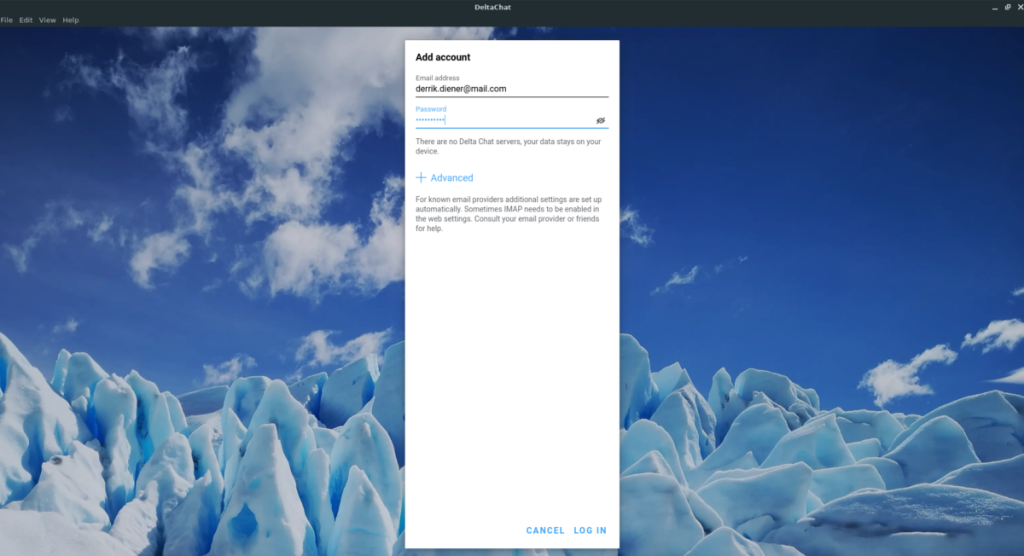
Шаг 1: Нажмите кнопку «Войти на свой сервер». Эта кнопка позволит вам войти в свою учетную запись электронной почты. Не переживай! На самом деле вам не обязательно иметь свой почтовый сервер.
Шаг 2: Введите свой адрес электронной почты, а также пароль для своей учетной записи в соответствующие текстовые поля.
Обратите внимание, что вам нужно будет предпринять дополнительные шаги, чтобы обеспечить работу Delta Chat, если вы используете Gmail. Скорее всего, вам потребуется создать пароль для конкретного приложения или включить вход в менее безопасные приложения.
Шаг 3: После ввода информации об учетной записи вы сможете войти в Delta Chat с существующей учетной записью электронной почты.
Как только вы войдете в Delta Chat, он будет готов к использованию.
Использование Delta Chat
Использование Delta Chat очень похоже на любое другое приложение для чата, и интерфейс указывает на это. Чтобы отправить кому-либо сообщение, сделайте следующее. Сначала найдите меню с тремя точками в правом верхнем углу и щелкните по нему мышью.
После щелчка мышью по меню найдите кнопку «Новый чат» и щелкните по ней. После того, как вы нажали кнопку «Новый чат», появится всплывающее меню. В этом меню напишите адрес электронной почты человека, с которым хотите поговорить, чтобы создать новое окно.

Создав новое окно, введите сообщение в текстовое поле и нажмите «Отправить». Затем Delta Chat доставит сообщение как электронное письмо, но оно будет выглядеть для вас как сообщение мессенджера.

После этого вы сможете поговорить с человеком, которому отправили сообщение, без необходимости загружать приложение. Блестяще!
Хотите ли вы автоматически выполнять повторяющиеся задачи? Вместо того, чтобы нажимать кнопку много раз вручную, не лучше ли использовать приложение?
iDownloade — кроссплатформенный инструмент, позволяющий пользователям загружать контент без DRM-защиты с сервиса iPlayer от BBC. Он поддерживает загрузку обоих видео в формате .mov.
Мы подробно рассмотрели функции Outlook 2010, но поскольку он выйдет не раньше июня 2010 года, пришло время рассмотреть Thunderbird 3.
Время от времени всем нужен перерыв. Если вы хотите поиграть в интересную игру, попробуйте Flight Gear. Это бесплатная кроссплатформенная игра с открытым исходным кодом.
MP3 Diags — это идеальный инструмент для устранения проблем в вашей музыкальной коллекции. Он может корректно проставлять теги в mp3-файлах, добавлять отсутствующие обложки альбомов и исправлять ошибки VBR.
Как и Google Wave, Google Voice вызвал большой ажиотаж по всему миру. Google стремится изменить способ нашего общения, и поскольку он становится всё более популярным,
Существует множество инструментов, позволяющих пользователям Flickr загружать фотографии в высоком качестве, но есть ли способ загрузить избранное Flickr? Недавно мы...
Что такое сэмплирование? Согласно Википедии, «это процесс взятия фрагмента, или сэмпла, одной звукозаписи и повторного использования его в качестве инструмента или
Google Sites — это сервис от Google, позволяющий пользователям размещать сайты на серверах Google. Но есть одна проблема: встроенная функция резервного копирования отсутствует.
Google Tasks не так популярен, как другие сервисы Google, такие как Calendar, Wave, Voice и т. д., но он по-прежнему широко используется и является неотъемлемой частью жизни людей.


![Загрузите FlightGear Flight Simulator бесплатно [Развлекайтесь] Загрузите FlightGear Flight Simulator бесплатно [Развлекайтесь]](https://tips.webtech360.com/resources8/r252/image-7634-0829093738400.jpg)





